2023-07-23 333
具体步骤如下:
1、用自带的网络诊断功能诊断一下;


2、经过前面的检查,我们知道原因了,现在就是启用无线网卡,控制面板——硬件和声音。
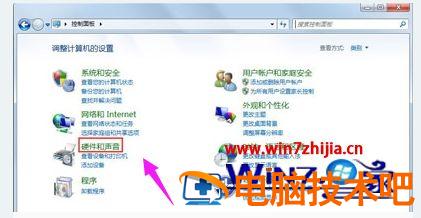
3、设备管理器(在设备和打印机下面最后一个)。
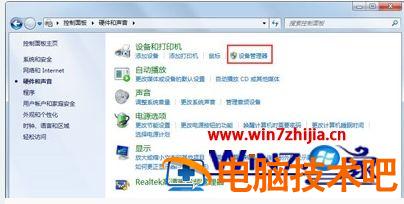
4、网络适配器——找到你电脑的无线网卡。

5、点击 “启用设备”。
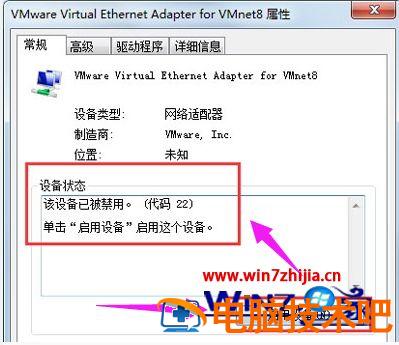
6、确定。

7、如果还不行或者重启没启动无线网卡,就按下面的步骤设置下,开始——搜索 “服务”;
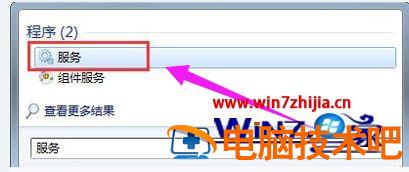
8、点击服务;
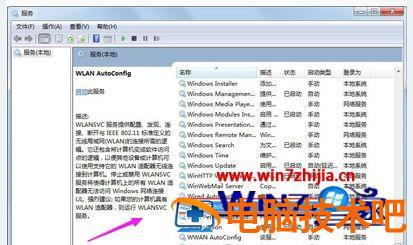
9、然后看图片上操作,设置为 “自动” 即可。
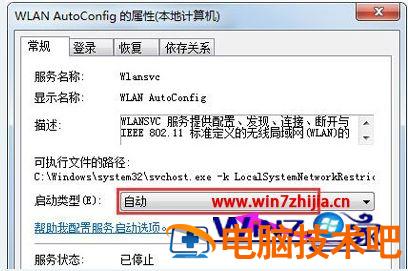
上述给大家讲解的就是笔记本无线网连接不可用的详细解决方法,如果你有遇到相同情况的话,不妨可以学习上面的方法来解决吧。
原文链接:https://000nw.com/20357.html
=========================================
https://000nw.com/ 为 “电脑技术吧” 唯一官方服务平台,请勿相信其他任何渠道。
系统教程 2023-07-23
电脑技术 2023-07-23
应用技巧 2023-07-23
系统教程 2023-07-23
软件办公 2023-07-11
软件办公 2023-07-11
系统教程 2023-07-23
软件办公 2023-07-12
软件办公 2023-07-12
软件办公 2023-07-12
扫码二维码
获取最新动态
